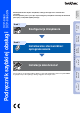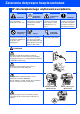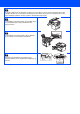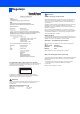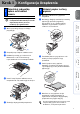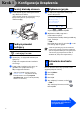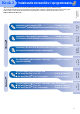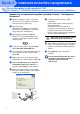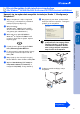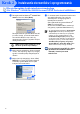Konfiguracja urządzenia Windows® USB Krok 1 Przechowuj ten “Podręcznik szybkiej obsługi”, Podręcznik użytkownika i dostarczony CD-ROM w dogodnym miejscu dla szybkiego i łatwego wglądu w dowolnym czasie. Sieć Windows® Instalacja zakończona! Kabel USB Macintosh® Instalowanie sterowników i oprogramowania Sieć Macintosh® Krok 2 Windows NT® 4.
Zalecenia dotyczące bezpieczeństwa W celu bezpiecznego użytkowania urządzenia Ostrzeżenie Ostrzeżenia mówią, co robić, aby uniknąć możliwych obrażeń osób. Nieprawidłowa konfiguracja Ikony nieprawidłowej konfiguracji ostrzegają, że urządzenia i działania nie są zgodne z tym urządzeniem. Zagrożenie elektryczne Ikony Zagrożenia Elektrycznego ostrzegają o możliwym porażeniu elektrycznym. Uwaga Powierzchnia gorąca Ikony Gorącej Powierzchni ostrzegają, aby nie dotykać części urządzenia, które są gorące.
Nie używać odkurzacza do zbierania rozsypanego tonera. Może to spowodować zapalenie pyłu tonera wewnątrz odkurzacza, potencjalnie powodując pożar. Starannie zebrać pył tonera wilgotną ściereczką niepozostawiającą włókien i usunąć zgodnie z przepisami miejscowymi. W celu uniknięcia obrażeń uważaj, aby nie kłaść rąk na brzeg urządzenia pod pokrywę dokumentu lub pokrywę skanera. W celu uniknięcia obrażeń uważaj, aby nie wkładać palców w miejsca zacieniowane na ilustracji.
Regulacje Ostrzeżenie WAŻNE – Dla twojego bezpieczeństwa W celu zapewnienia bezpiecznej pracy, dostarczona wtyczka trójstykowa musi być włączana tylko do standardowego trójstykowego gniazdka sieciowego, które jest prawidłowo uziemione poprzez normalna domową sieć przewodów. Przedłużacze kablowe używane z tym urządzeniem muszą być trójstykowe i prawidłowo połączone dla zapewnienia prawidłowego uziemienia. Nieprawidłowo połączony przedłużacz może spowodować obrażenia osób i uszkodzenie urządzenia.
Konfiguracja Urządzenia Nie podłączaj kabla interfejsu. Podłączenie kabla interfejsu zostało wykonane podczas procesu instalacji oprogramowania. Umieść papier na tacy papieru 1 Wyciągnij całkowicie tacę papieru z urządzenia. 2 Naciskając dźwignię zwalniania prowadnicy papieru (1), przesuwaj regulatory dopasowując je do rozmiaru papieru. Sprawdź, czy prowadnice są mocno osadzone w szczelinach. Otwórz przednią pokrywę naciskając przycisk (1). (1) Windows NT® 4.
Krok 1 Konfiguracja Urządzenia 3 Zwolnij blokadę skanera 1 Pchnij drążek (1) w pokazanym kierunku, aby odblokować skaner. (Szary drążek skanera jest umieszczony z tyłu po lewej stronie, pod pokrywą dokumentu (2).) 5 Wybieranie języka 1 Po włączeniu wyłącznika zasilającego ekran LCD pokaże: Select Language a English Français b Deutsch (2) Select ab & OK Naciśnij lub w celu wybrania używanego języka i naciśnij OK.
Krok 2 Instalowanie sterowników i oprogramowania Konfiguracja urządzenia Wykonuj instrukcje podane na tej stronie dla używanego systemu operacyjnego i kabla interfejsu. W celu uzyskania najnowszych sterowników oraz aby znaleźć najlepsze rozwiązanie problemu lub pytania, wejdź bezpośrednio ze sterownika do Centrum Rozwiązań Brother - Brother Solutions Center lub na stronę http://solutions.brother.com Windows® USB Użytkownicy kabla interfejsu USB ................................
Krok 2 Instalowanie sterowników i oprogramowania Dla użytkowników kabla interfejsu USB (Dla Windows® 98/98SE/Me/2000 Professional/XP/XP Professional x64 Edition) Upewnij się, że wykonałeś wszystkie instrukcje z Kroku 1 “Konfiguracja Urządzenia”. 4 1 Wyłącz urządzenie i odłącz od gniazda sieciowego (i od komputera, jeżeli kabel interfejsu jest już podłączony). 2 Włącz komputer. (Dla Windows® 2000 Professional/XP/ XP Professional x64 Edition, musisz być zalogowany jako administrator.
Dla użytkowników kabla interfejsu równoległego Konfiguracja urządzenia (Dla Windows® 98/98SE/Me/2000 Professional/XP/XP Professional x64 Edition) Upewnij się, że wykonałeś wszystkie instrukcje z Kroku 1 “Konfiguracja Urządzenia”. Włącz komputer. (Dla Windows® 2000 Professional/XP/ XP Professional x64 Edition, musisz być zalogowany jako administrator.) 3 Włóż załączony dysk CD-ROM dla Windows® do napędu CD-ROM. Jeżeli pojawi się ekran wyboru języka, wybierz używany język.
Krok 2 Instalowanie sterowników i oprogramowania Dla użytkowników kabla interfejsu równoległego (Dla Windows® 98/98SE/Me/2000 Professional/XP/XP Professional x64 Edition) 0 Dla użytkowników Windows® 98/98SE/Me/ 2000 Professional, kliknij Dalej. Dla użytkowników systemu Windows® XP, poczekać chwilę, ponieważ instalowanie sterowników Brother rozpocznie się automatycznie. Będą się pojawiać kolejne ekrany instalowania. NIE próbuj usuwać żadnego z tych ekranów podczas tej instalacji.
Konfiguracja urządzenia Dla użytkowników systemu Windows NT® Workstation Wersja 4.0 1 9 Włącz komputer. Musisz być zalogowany z prawami Administratora. Wybierz Standardowy (DCP-8060) lub Połączenie lokalne (DCP-8065DN), a następnie kliknij Dalej. Postęp instalacji. 2 0 Gdy zostanie wyświetlony ekran rejestracji on-line, dokonaj swego wyboru i postępuj zgodnie z instrukcjami pokazywanymi na ekranie.
Krok 2 Instalowanie sterowników i oprogramowania Dla użytkowników kabla interfejsu sieciowego (tylko DCP-8065DN) (Dla Windows® 98/98SE/Me/NT/2000 Professional/XP/XP Professional x64 Edition) Upewnij się, że wykonałeś wszystkie instrukcje z Kroku 1 “Konfiguracja Urządzenia”. 1 Wyłącz urządzenie i odłącz od gniazdka zasilania. 2 Podłącz kabel interfejsu sieciowego do urządzenia, a następnie podłącz go do wolnego portu. 3 4 Włóż załączony dysk CD-ROM dla Windows® do napędu CD-ROM.
Gdy zostanie wyświetlony ekran rejestracji on-line, dokonaj swego wyboru i postępuj zgodnie z instrukcjami pokazywanymi na ekranie. D Kliknij Zakończ aby zrestartować komputer. (dla Windows® 2000 Professional/XP/ XP Professional x64 Edition/ Windows NT® 4.0, musisz być zalogowany jako administrator.) Zostały zainstalowane MFL-Pro Suite, (łącznie ze sterownikami skanera i drukarki) i instalacja została zakończona.
Krok 2 Instalowanie sterowników i oprogramowania Dla użytkowników kabla interfejsu USB Dla wersji Mac OS® 9.1 do 9.2 Upewnij się, że wykonałeś wszystkie instrukcje z Kroku 1 “Konfiguracja Urządzenia”. 1 Wyłącz urządzenie i odłącz od gniazda sieciowego (i od komputera Macintosh®, jeżeli kabel interfejsu jest już podłączony). 2 3 Włącz system Macintosh®. 4 Kliknij dwukrotnie ikonę Start Here OS 9.19.2 (Rozpocznij tutaj) w celu zainstalowania sterowników drukarki i skanera.
Konfiguracja urządzenia Dla wersji Mac OS® X 10.2.4 lub wyższej Upewnij się, że wykonałeś wszystkie instrukcje z Kroku 1 “Konfiguracja Urządzenia”. Wyłącz urządzenie i odłącz od gniazda sieciowego (i od komputera Macintosh®, jeżeli kabel interfejsu jest już podłączony). 2 3 Włącz system Macintosh®. 4 Kliknij dwukrotnie ikonę Start Here OSX (Rozpocznij tutaj) w celu zainstalowania sterowników i MFL-Pro Suite. Jeżeli pojawi się ekran wyboru języka, wybierz używany język.
Krok 2 Instalowanie sterowników i oprogramowania Dla użytkowników kabla interfejsu USB 8 Podłącz przewód zasilający i włącz urządzenie. 9 Wybierz USB (Sieć), a następnie kliknij OK. 0 Kliknij Go (Idź), a następnie wybierz Application (Aplikacje). A Kliknij dwukrotnie folder Utilities (Programy użytkowe). B Kliknij dwukrotnie ikonę Printer Setup Utility (Program użytkowy konfiguracji drukarki). E Wybierz nazwę modelu, a następnie kliknij Add (Dodaj). Dla użytkowników Mac OS® X 10.2.4 do 10.
Konfiguracja urządzenia Dla użytkowników kabla interfejsu sieciowego (Tylko DCP-8065DN) Dla wersji Mac OS® 9.1 do 9.2 Upewnij się, że wykonałeś wszystkie instrukcje z Kroku 1 “Konfiguracja Urządzenia”. Włącz system 4 Kliknij dwukrotnie ikonę Start Here OS 9.19.2 (Rozpocznij tutaj) w celu zainstalowania sterownika drukarki. Jeżeli pojawi się ekran wyboru języka, wybierz używany język. Włóż załączony dysk CD-ROM do napędu CD-ROM komputera Macintosh®. Podłącz przewód zasilający i włącz urządzenie.
Krok 2 Instalowanie sterowników i oprogramowania Dla użytkowników kabla interfejsu sieciowego (Tylko DCP-8065DN) Dla wersji Mac OS® X 10.2.4 lub wyższej Upewnij się, że wykonałeś wszystkie instrukcje z Kroku 1 “Konfiguracja Urządzenia”. 14 1 Wyłącz urządzenie i odłącz od gniazdka zasilania oraz od sprzętu Macintosh®. 2 3 Włącz system Macintosh®. 4 Kliknij dwukrotnie ikonę Start Here OSX (Rozpocznij tutaj) w celu zainstalowania sterowników drukarki i skanera.
Konfiguracja urządzenia H Wybierz nazwę modelu, a następnie kliknij OK. Kliknij ponownie OK, aby zamknąć DeviceSelector (Selektor urządzenia). Dla użytkowników Mac OS® X 10.2.4 do 10.3: Kliknij Go (Idź), a następnie wybierz Application (Aplikacje). D Kliknij dwukrotnie folder Utilities (Programy użytkowe). E Kliknij dwukrotnie ikonę Printer Setup Utility (Program użytkowy konfiguracji drukarki). Wybierz nazwę modelu, a następnie kliknij Add (Dodaj). Dla użytkowników Mac OS® X 10.
■ Opcje i zużywane materiały Opcje Urządzenie posiada następujące akcesoria opcjonalne. Poprzez dodanie tych pozycji można rozszerzyć możliwości urządzenia. Zespół dolnej tacy Pamięć LT-5300 Drugi dolny zespół tacy rozszerza całkowitą pojemność wejściową do 500 arkuszy. Możesz rozszerzyć pamięć instalując moduł pamięci (144-pin DIMM). Wymiana materiałów zużywających się Gdy nadchodzi czas wymiany materiałów zużywających się, na wyświetlaczu LCD ukaże się komunikat błędu.
Znaki towarowe Logo Brother jest zarejestrowanym znakiem towarowym Brother Industries, Ltd. Brother jest zarejestrowanym znakiem towarowym Brother Industries, Ltd. Multi-Function Link jest zarejestrowanym znakiem towarowym Brother International Corporation. © 2006 Brother Industries, Ltd. Wszelkie prawa zastrzeżone. Windows oraz Microsoft są zarejestrowanymi znakami towarowymi Microsoft w USA i innych państwach. Macintosh jest zarejestrowanym znakiem towarowym Apple Computer, Inc.
POL